建筑平面图怎么画用什么软件(如何使用Excel或Wps来绘制简单的建筑平面图)
一.前言
大家可能需要绘制简单的尺寸要求不高的建筑平面图,如餐饮店办理食品证时需要提供其店铺的设备设施布局平面图、房屋建筑或装修的布局图、水电线路图等,在无专业绘图软件的情况下,可使用Excel或Wps自带的简单画图功能来完成这个要求。其实,利用Excel或Wps绘图是比较简单的,我们只需要掌握好直线(和虚线)、四边形、圆形(弧线)等基础图形的基本使用方法[包括线条样式、粗细、颜色等属性设置]和画图组合功能键“组合”及‘无线框的空文本框’的灵活运用,就可在屏幕上直观地画图了,便能容易快速地画出图来,若结合运用‘插入图形’,更可画出漂亮的图来。这比用手直接在纸上画图更加方便并且可进行修改(在纸上画,若比例或图形放置的位置有错,辛劳了半天却有错,那可是咒天骂地捶胸自责)。现先向大家展示一下使用Excel或Wps绘制的比较惊艳的3个作品:



(本图摘于网络)
二.画图操作方法
1.为提高画图尺寸准确性和方便性,可先将许多单元格的行、列间距值设置为5或10毫米,自己并衡量画图所用的比例,最好使用十的倍数比例值,如:1:10、1:50、1:100等,然后点击标题栏处的‘插入’→『形状』’打开画图工具,然后选择画图的图标进行画图(最好先画一个四边形来预览测试一下其比例),如下图示:

2.画图形时在线条『属性』处选择‘无’颜色填充就可得到图形轮廓,再选择好线条的类型和大小后并按比例调整好图形的大小,这样就可画出图了。下面以画简单的燃气灶为例来讲述画图比较重要的技巧:掌握(多个)图形的‘组合’功能的灵活运用,因为组合后的新图形可进行拉伸、旋转、复制等操作来迎合整体图形的大小和数量的需要,并结合‘无线框的空文本框’的灵活运用(用它来方便地盖住图形某处线条,实现‘刷掉’线条的目的(使用时可能要先将它设置为‘置于顶层’)。这可大大方便了画图操作,组合操作方法:先画出两个或以上图形,然后按‘组合’功能键,将它们组合起来(组合后也可取消组合)组合成一个新图形,就可任你处置了。见下面的燃气灶图和房屋楼梯图:





3.通过放大页面来放大显示图样,这便于图形的对齐或线条端点的准确定位,尤其是在图形较多和密集时要频繁使用放大显示操作;还有,可使用长方形(可通过旋转)来辅助比对图形尺寸,那更利于画图了,如下图示:

三.展示所画的房屋平面效果图

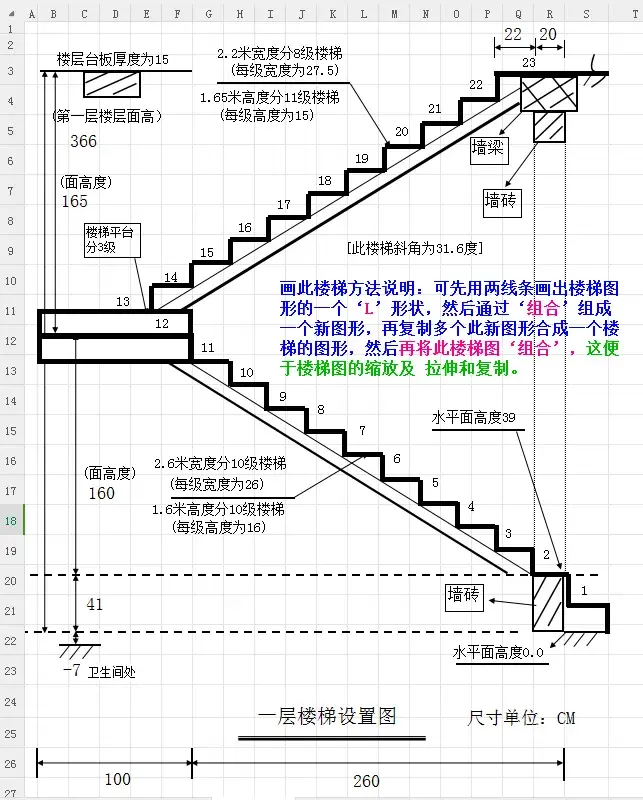
其实这个房屋图画起来不难,大家用心些就可画出来的(当然你要懂些这个建筑绘图原理)。 总体来说:使用Excel或Wps来画图是比较直观容易方便的。
